定期從網址匯入讓你可以將儲存在網路上且公開的 Excel 或 CSV 檔案定期匯入你的 Ragic 資料庫。例如你有一份經常更新的客戶資料表,並且這份檔案存在雲端空間,透過這個功能就可以定期將資料同步到 Ragic。
匯入的網址,必須是在一般分頁開啟此網址時會自動下載此份 Excel 或 CSV 檔案的完整網址(需包含 http:// 或 https://)。
請確保此網址是任何人點開後可以直接下載檔案的,這樣 Ragic 才有辦法存取裡面的資料並匯入。建議可以用未登入任何帳號的無痕分頁測試是否能夠下載檔案。例如要從 Google Sheet 產生的網址匯入,請確保沒有登入 Google 帳號下,點開網址也能夠成功下載檔案。
與匯入相同,匯入檔第一欄必須是獨特值(Key 值),才能順利辨識並擷取資料。
準備好匯入檔案後,請將檔案存於雲端空間。部分雲端空間可以透過發佈的功能取得連結網址。下圖為 Google 試算表發佈到網路的示範畫面。
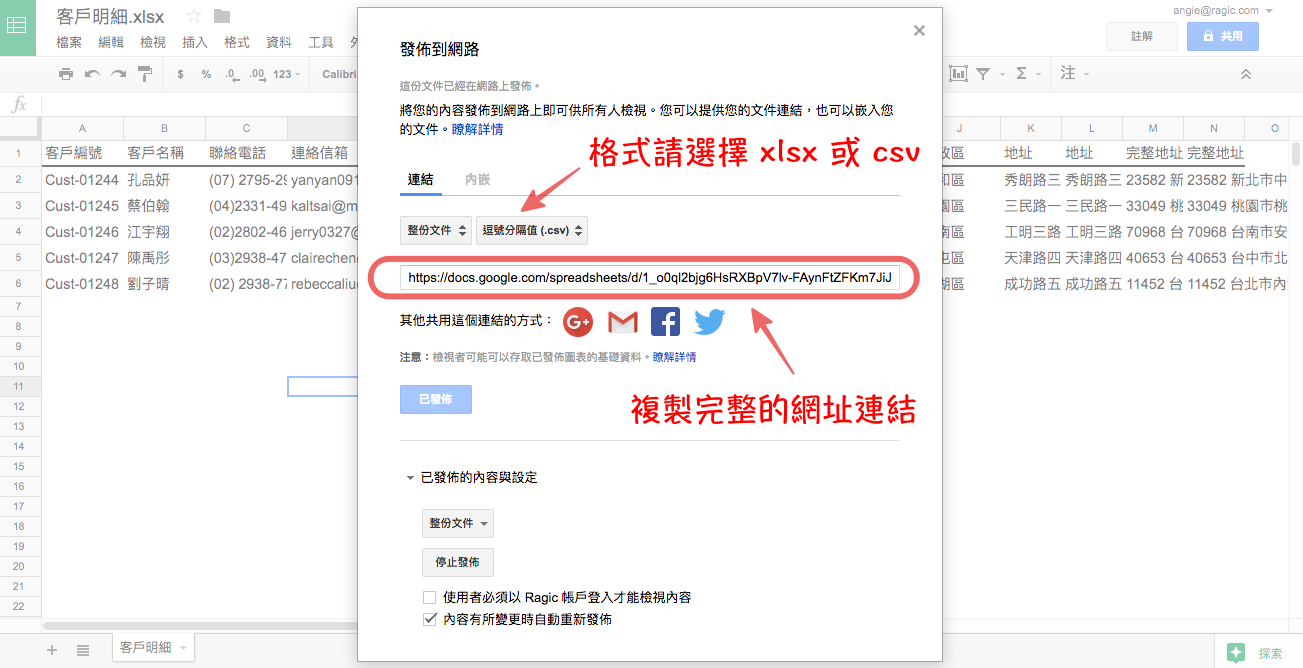
從要匯入的表單中的工具選擇定期從網址匯入。
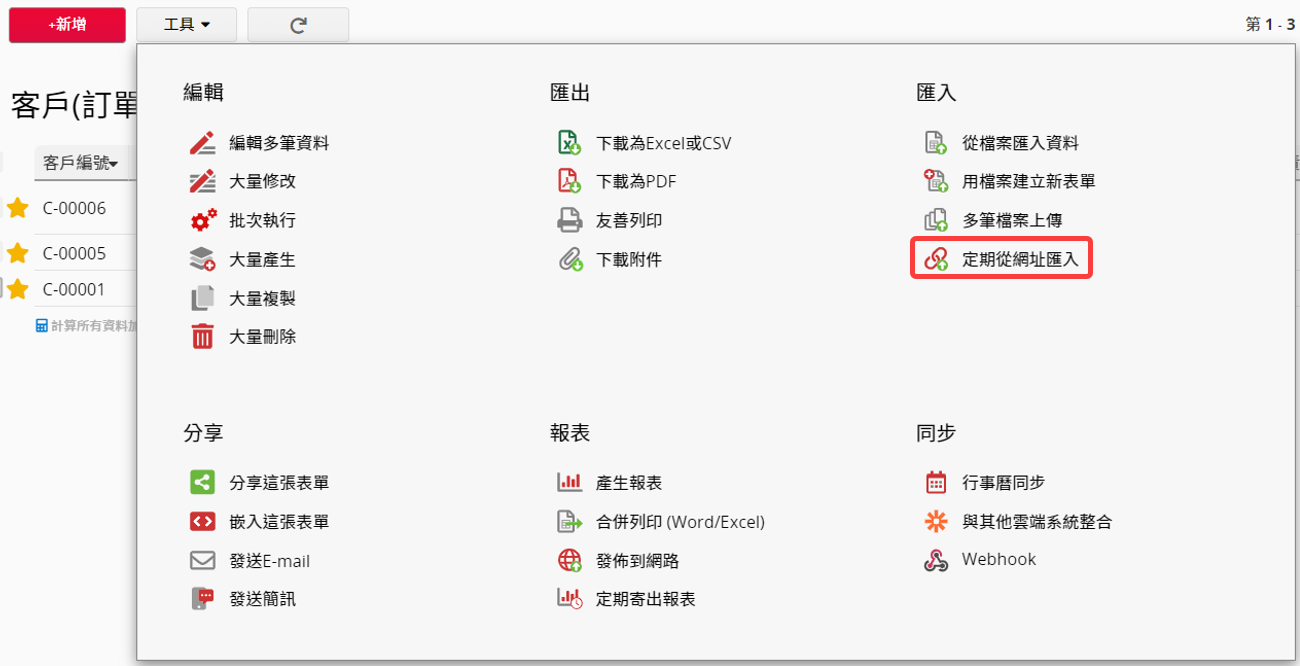
填入完整的檔案網址(包含 http:// 或 https://)與檔案格式。如果希望每天自動與該網址同步資料,可以勾選保持這張表單和網址中的檔案資料同步 。請特別留意,匯入的資料將會覆寫這張表單上的既有資料。
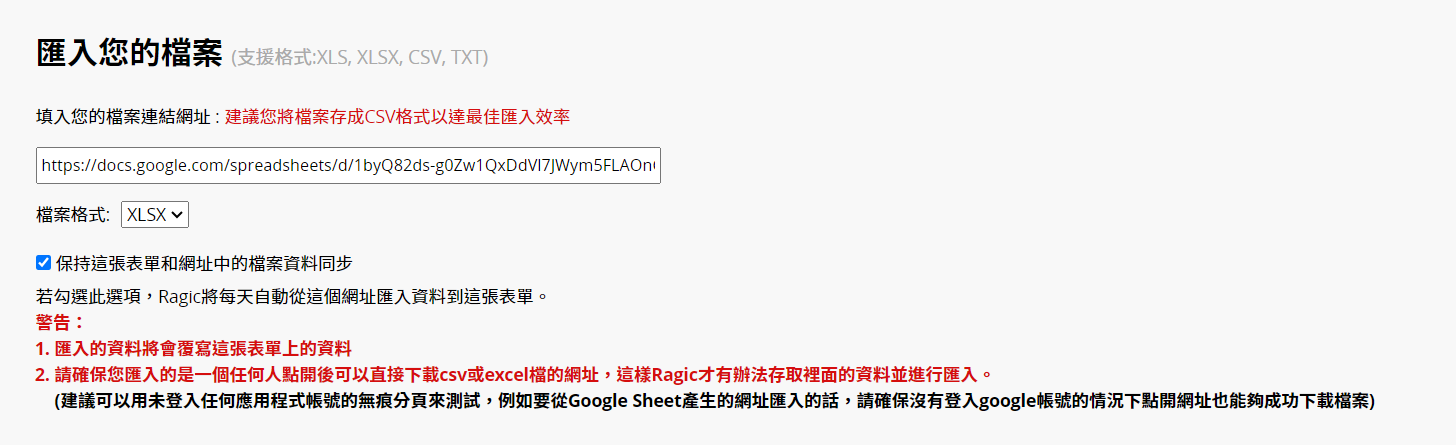
接著確認第一列資料是否為標題列。
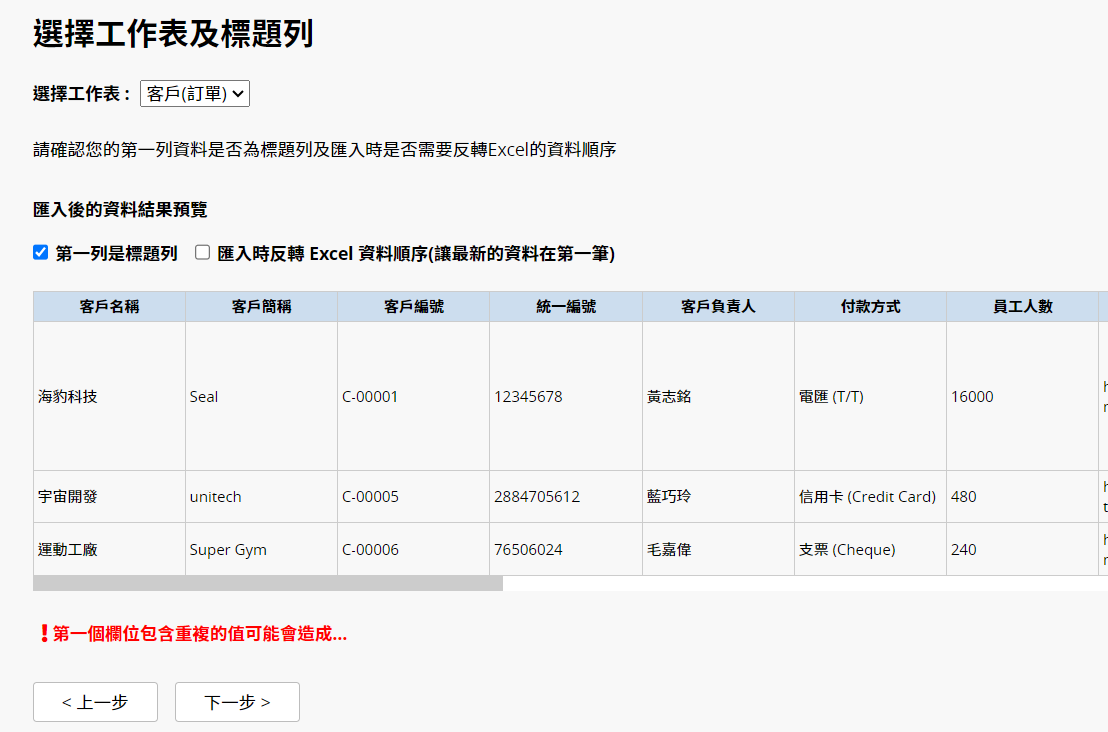
如果有相似名稱的欄位,記得確認所有欄位對應都是正確的。不想匯入的欄位可以選擇忽略。並且注意對應欄位值是正確的格式,如日期格式。假設要匯入選擇使用者欄位,需要填入的值是使用者登入的 E-mail 帳號。
備註:目前尚不支援子表格匯入的功能,如果要匯入子表格的資料,請先將子表格產生新表單,再從新表單匯入資料。
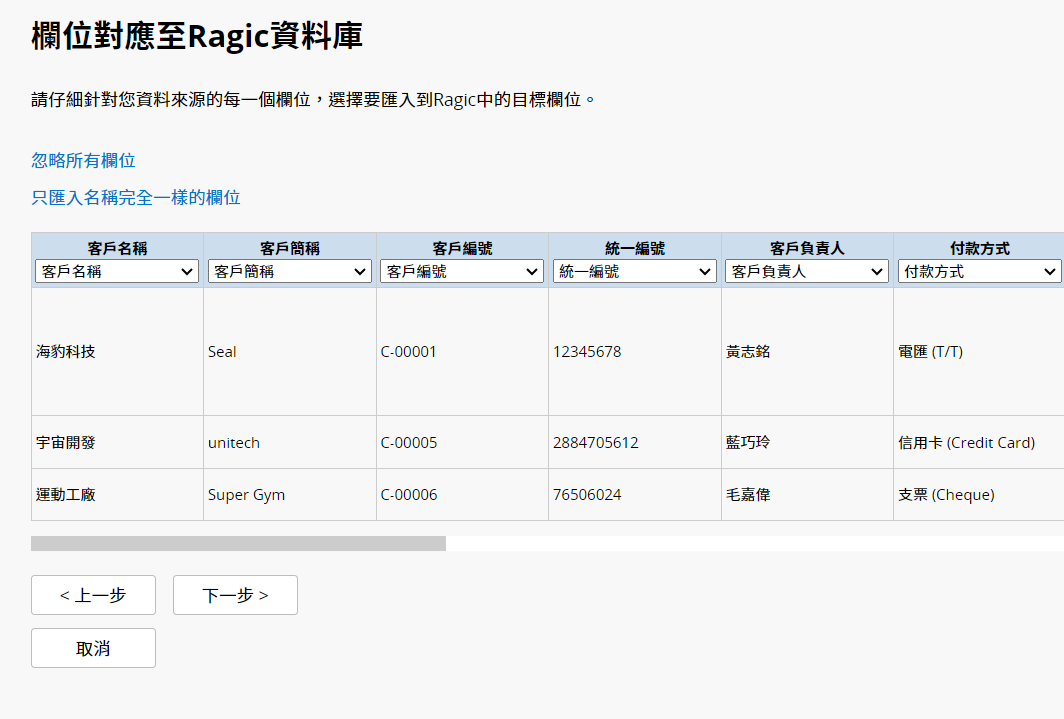
當你匯入資料時,需選擇資料覆蓋原則,系統會依據匯入檔中的第一欄 key 值欄位來與系統內的資料對應。
產生新資料,若有相同的 key 值時,仍然會建立新資料。
更新舊資料,若有相同的 key 值時,既有的資料會被更新;而若你的資料庫內無此 key 值時,便會建立此 key 值的新資料。這種匯入原則可以同時更新既有資料;而資料還沒存在於資料庫時也會一併建立。
更新舊資料(不新增資料),若有相同的 key 值時,既有的資料會被更新;而若你的資料庫內無此 key 值時,則略過該筆資料不匯入。
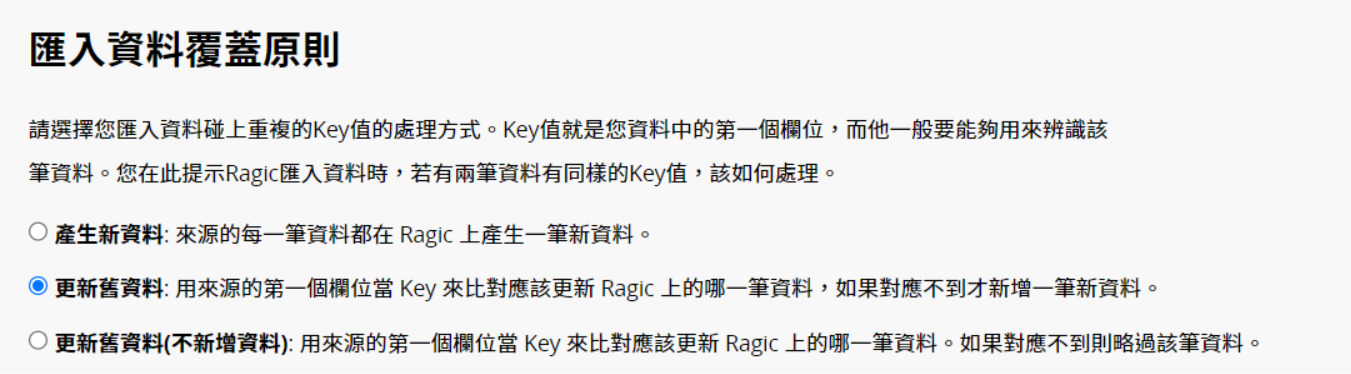
如果表單內有欄位是自動帶入的,例如:連結與載入、預設值或公式等,可以在進階設定中勾選需要觸發的項目。
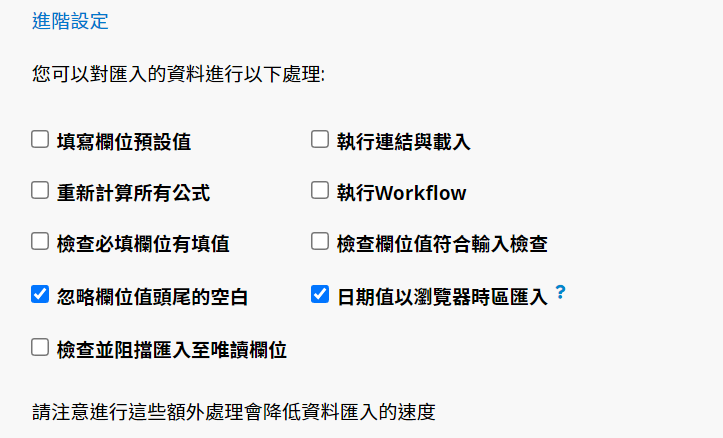
完成設定後點選匯入您的資料,Ragic 就會自動從網址中下載資料囉!
第一次設定好後,會馬上執行匯入。如果設定的是保持這張表單和網址中的檔案資料同步的話,系統會根據目前公司設定中的預設排程執行時間來設定每日自動匯入的執行時間,要變更執行時間的話,可以到排程管理修改。
如果先設定定期從網址匯入後,才變更公司設定中的預設排程執行時間,是不會套用到先前設定好的定期從網址匯入,必須直接到排程管理中變更。
 感謝您的寶貴意見!
感謝您的寶貴意見!